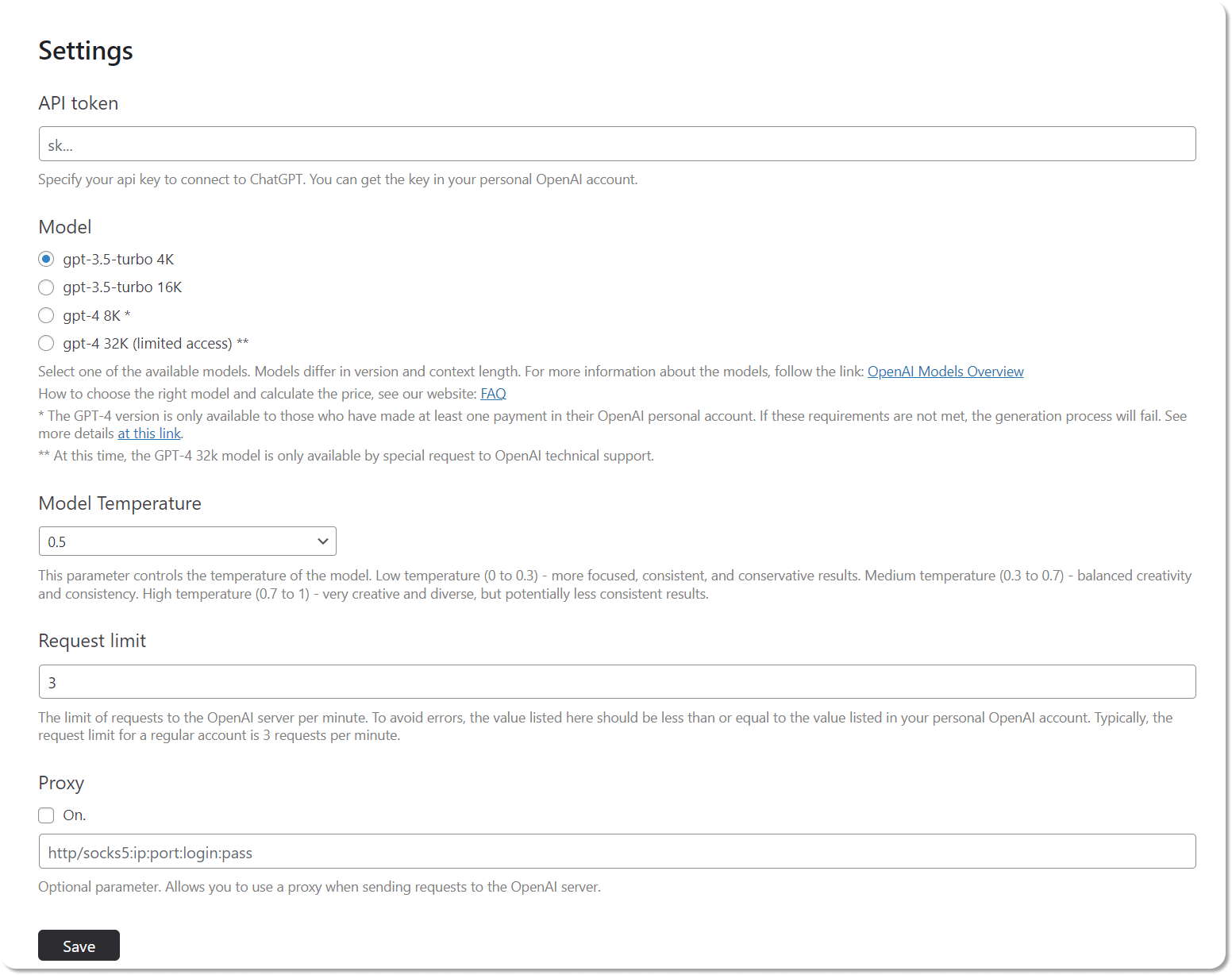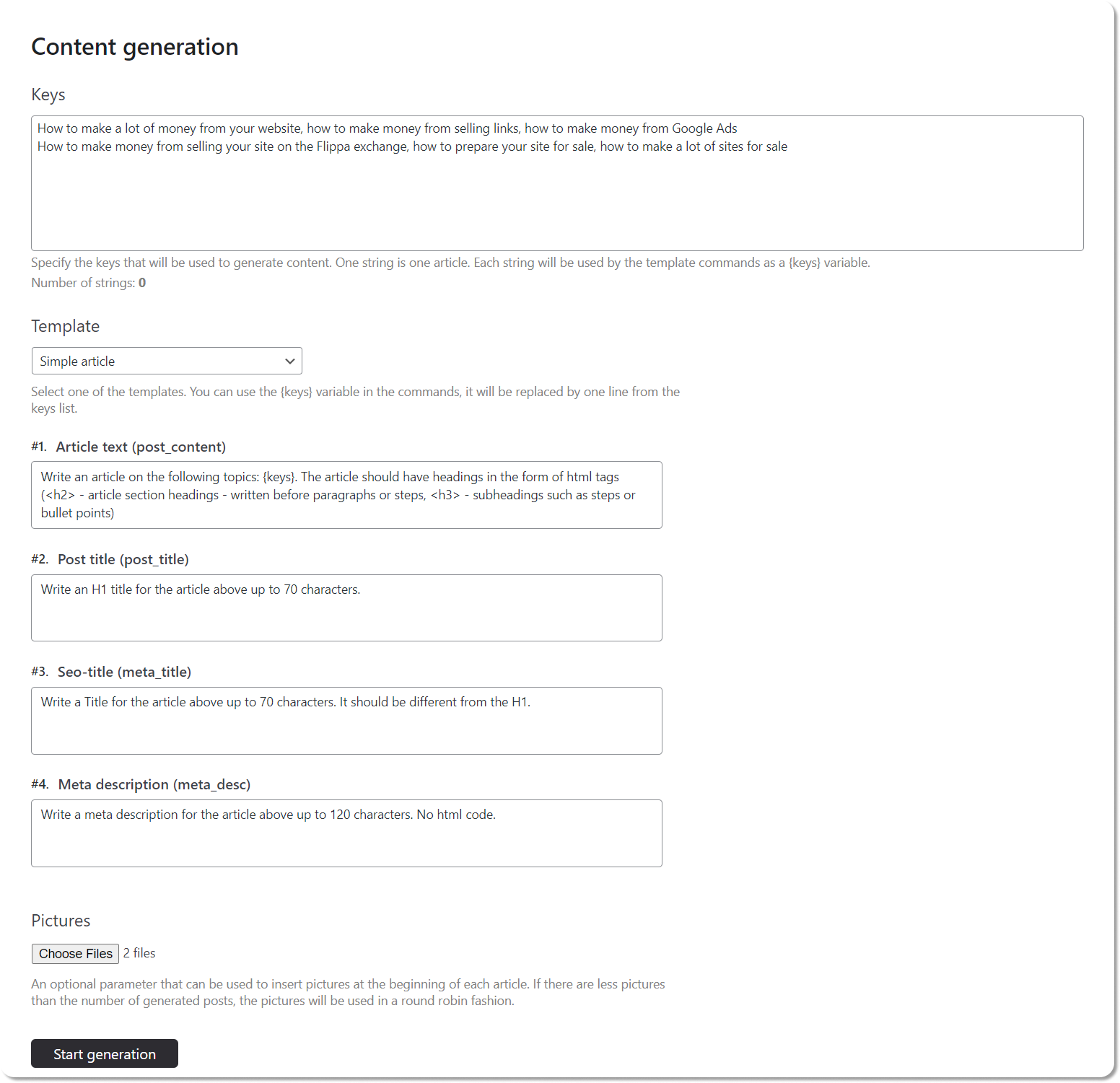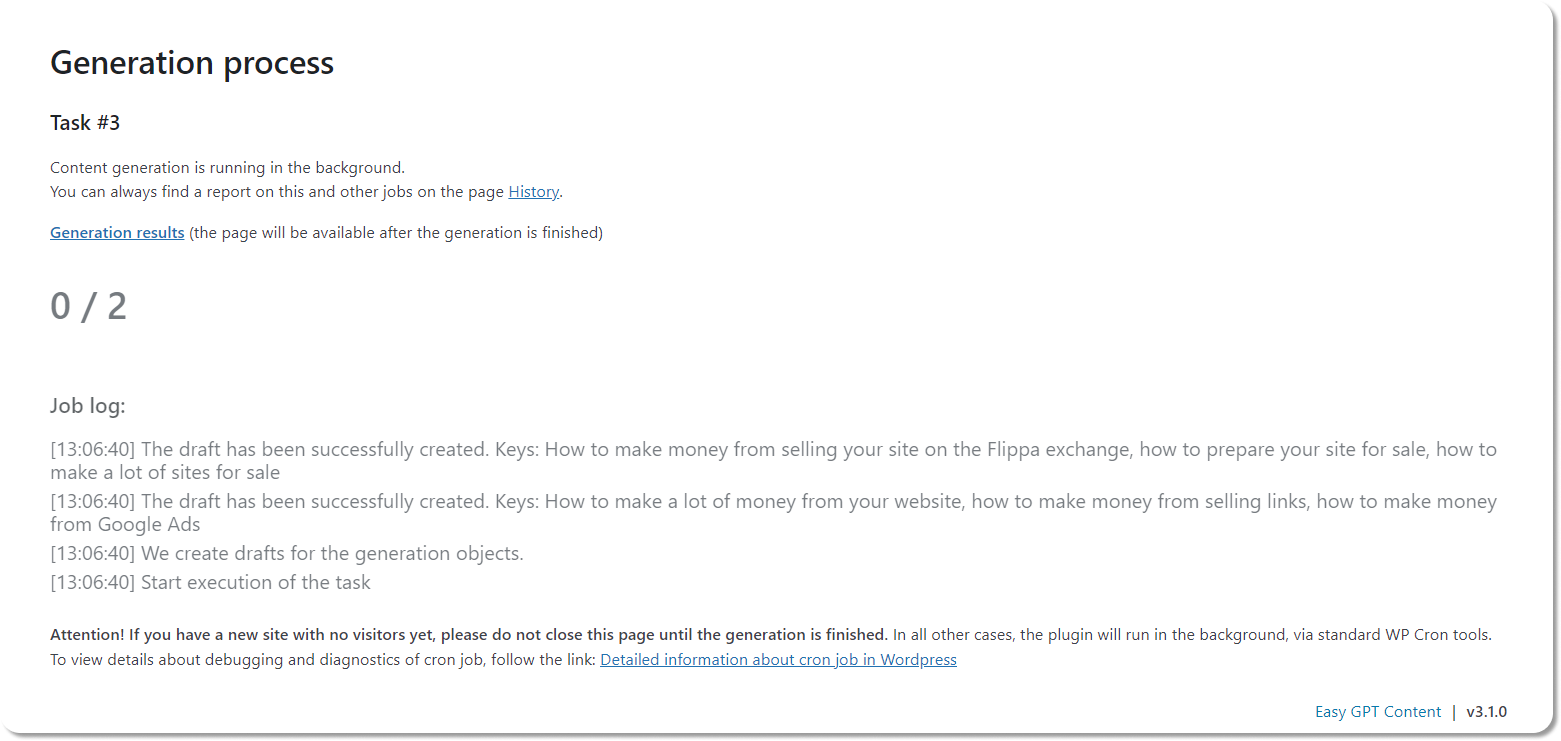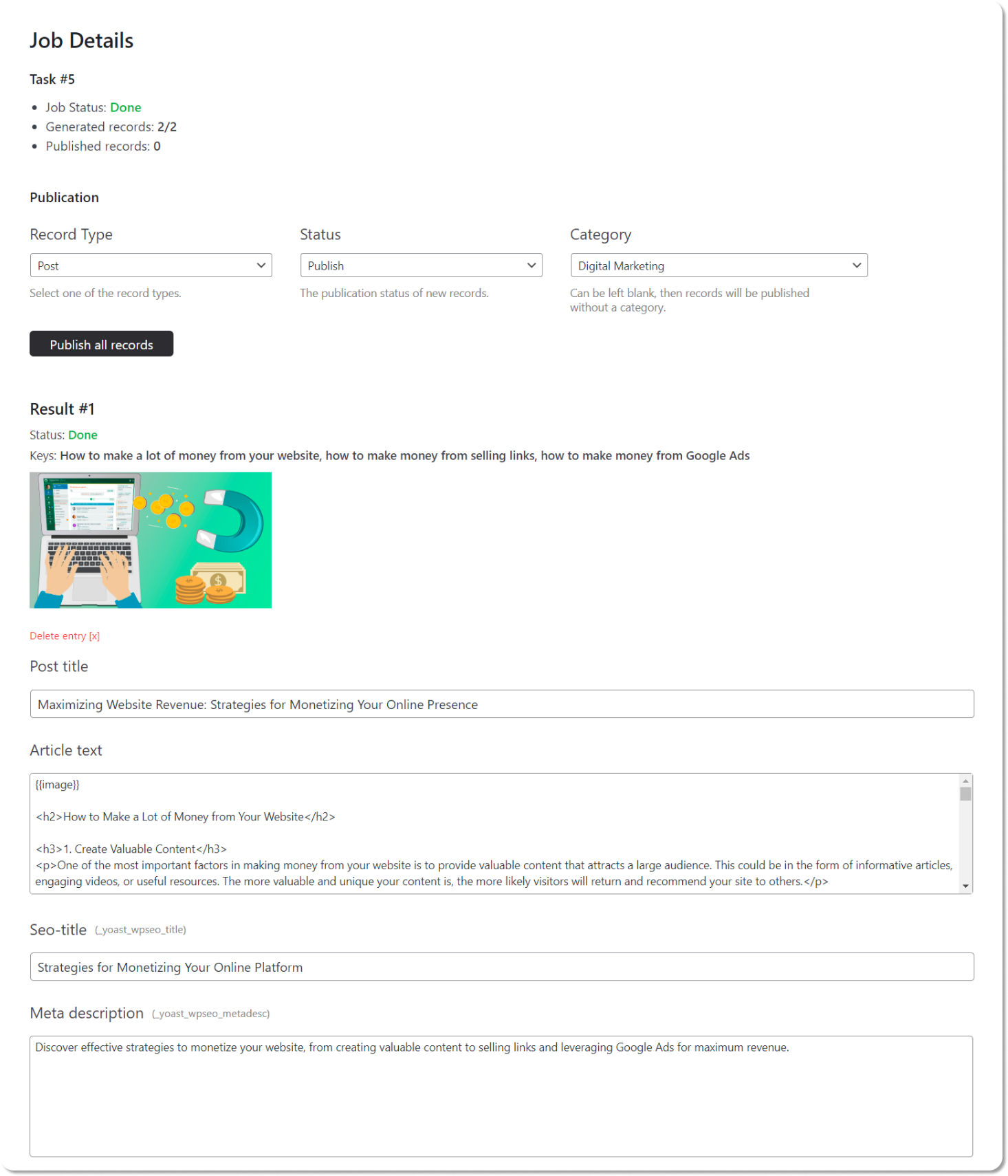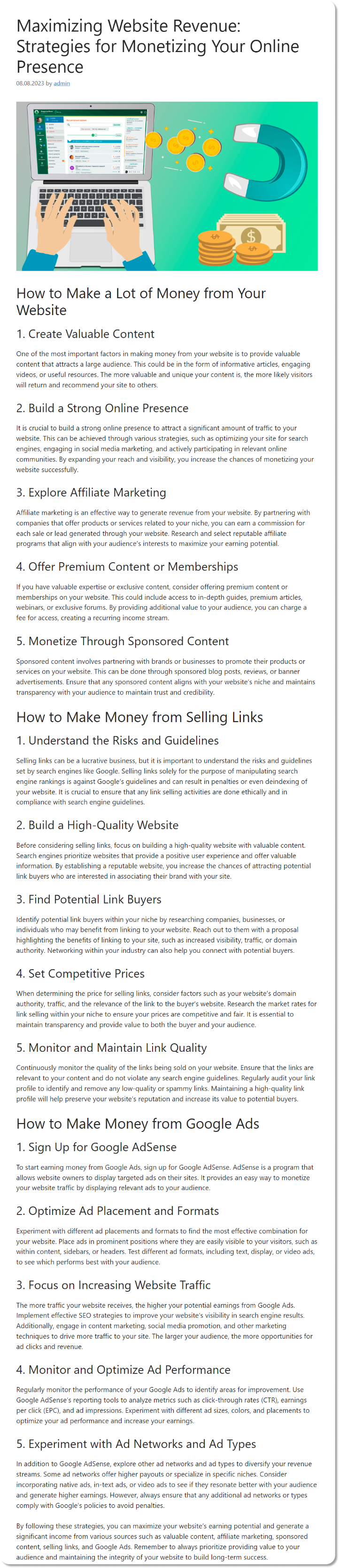Отидете на страницата с настройки. Въведете своя API ключ в полето API. . Използвайте VPN услуга за влизане, ако сайтът не е достъпен във вашата страна. За да се регистрирате за OpenAI, трябва да получите SMS на телефонния си номер. Ако услугата Chat GPT не е достъпна във вашата страна, можете да закупите номер на или друга подобна услуга. Ще добавя нещо важно: няма нужда да плащате за премиум акаунт. API не е свързан с премиум акаунт.
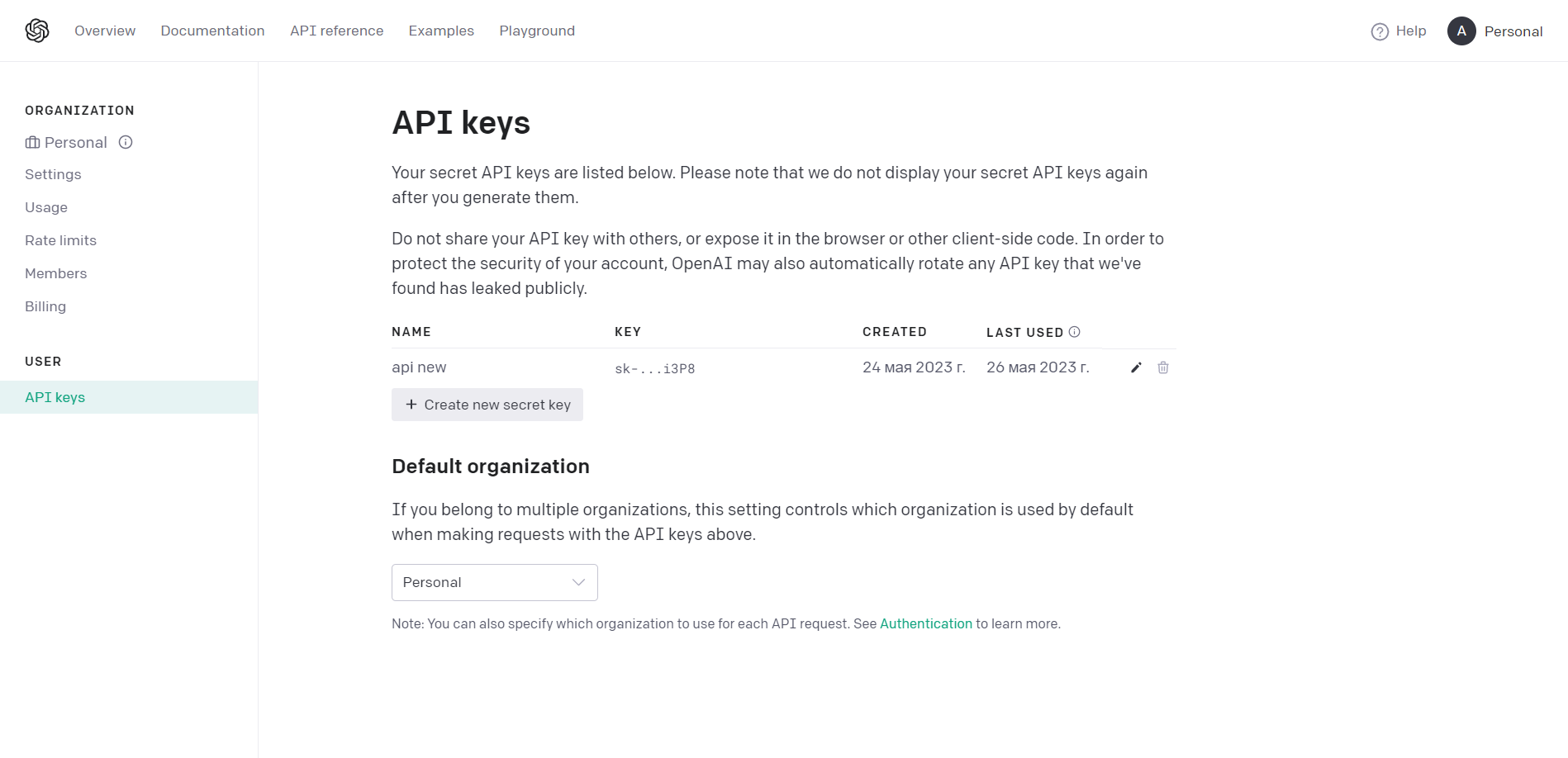
На тази страница трябва да генерирате нов API ключ.
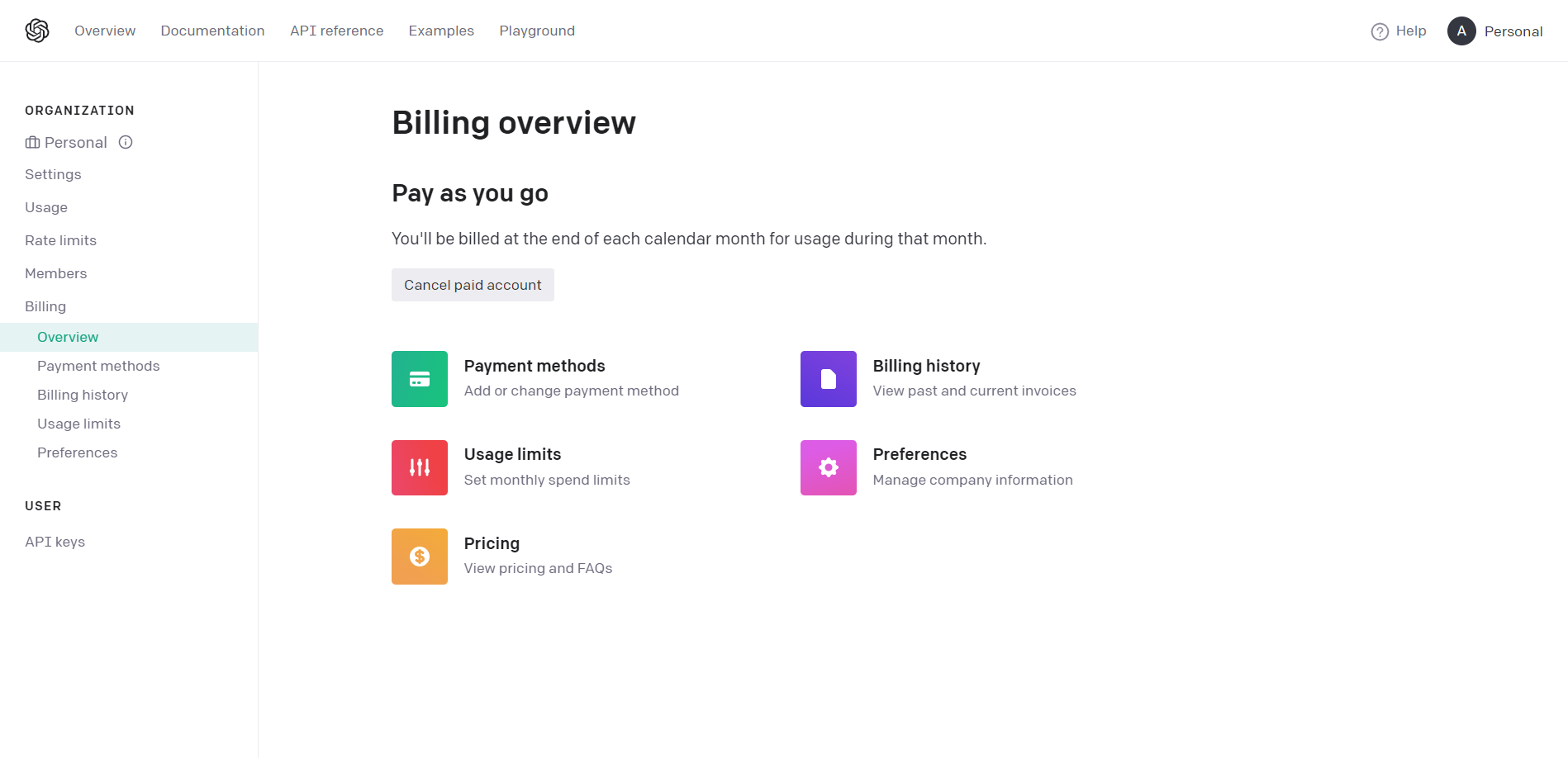
След това трябва да свържете банковата си карта; това е задължително. Плащането ще се удържа автоматично веднъж месечно. Ако не разполагате с карта, подходяща за ChatGPT, можете да закупите или наемете международна карта от съответните онлайн услуги. Обикновените виртуални карти може да не работят винаги; трябва да закупите или наемете карта, специално подходяща за ChatGPT. Препоръчваме ви да използвате надеждната услуга Pyypl.com за наемане на виртуални карти. В това приложение трябва да създадете виртуална карта Mastercard. Когато свързвате картата с API на OpenAI, трябва да посочите адреса на държавата, свързана с картата. Използвайте Bin checkers, за да определите държавата, издаваща картата’за. Можете да допълните баланса на картата, като използвате борсата Binance. Картата ви трябва да има паричен баланс, за да я свържете с API на OpenAI. Without linking a card on the OpenAI site, the plugin will not function. In this case, API requests from your site will be declined. Therefore, it is mandatory to link a card for the plugin to work. As for the cost, the average price per article will be around $0.03, for GPT-3.5 version. If you choose to use GPT-4, articles will be more expensive. The detailed method for calculating the article’s cost is described in our FAQ.
Now let’s return to the plugin settings. Proxy settings are not required. You only needed to provide your API key. Next, you need to select a model. If you’re unsure about the model, we recommend starting with GPT-3.5 turbo 4k. Details about these models and which one to choose can be found in our ЧЕСТО ЗАДАВАНИ ВЪПРОСИ. You can keep the model temperature unchanged; 0.5 is the optimal setting. Detailed information can also be found on the Страница с често задавани въпроси. Що се отнася до задаването на лимит на заявките в минута, препоръчваме да запазите стойността 3 за тази настройка, ако току-що сте създали акаунт. Ще можете да зададете по-голям брой заявки в минута след първото си плащане на уебсайта Open AI. Подробна информация за ограниченията е предоставена . Актуалните лимити, налични в сметката ви, можете да намерите на .
И още един важен момент!
1. Преди да започнете да генерирате съдържание, трябва да инсталирате плъгина Yoast SEO. Без нея полетата Title (Заглавие) и Description (Описание) няма да бъдат попълнени.
2. Вашият хостинг или сървър трябва да разполага с PHP версия 7.4+. Приставката няма да работи без това.
3. Един API ключ работи за произволен брой уебсайтове. Това означава, че не е необходимо да генерирате уникален API ключ за всеки уебсайт.